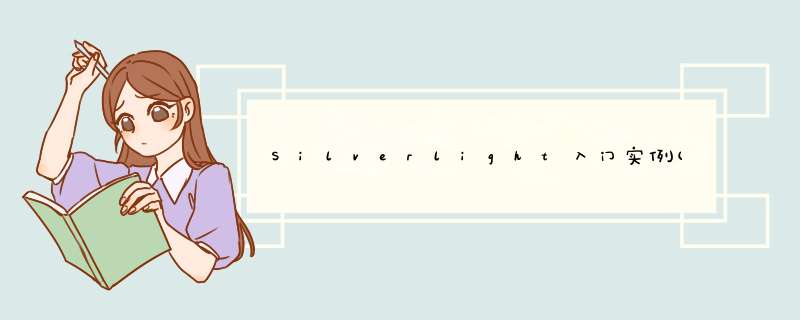
Silverlight入门实例(图文实例+Silverlight源码下载)
《Silverlight入门实例》是Silverlight的基本步骤,实现的基本动画的创建布骤,与JavaScript交互等。在本实例中,如果您不太了解。我们用Blend2新建一个Silverlight项目(兼容1.0),在菜单中选择:file->New Project。然后出现如图1.0所示界面,您可以选择一个保存路径,并选中“Silverlight 1.0 Site”。
图1.1
点击确定进入Blend中的设计环境,如果您还想改变布局可以到Window->Animation Workspace设置。结果如图1.2中所示。
图1.2
Blend会随Silverlight的模板创建5个文件:
Default.HTML HTML页面文件,由浏览器执行,所有的由他开始。
Default_HTML.Js JavaScript脚本文件,此文件由Default.HTML引用。
Page.xaml Silverlight文件,显示动画和效果,由Silverlight插件编译执行。
Page.xaml.Js JavaScript脚本文件,由Default.HTML引用,用于处理page.xaml中的事件。
Silverlight.Js JavaScript脚本文件,由Default.HTML引用,负责生成Silverlight插件。
图1.3
现在Blend的环境以经为您解释的清楚了,如果还是不太清楚您可以打开Blend软件到处看看吧!下面进入开发了:
第一步我们先要设置画布大小,在绘制区的白色块就是Canvas画布了。单击选中,然后在画面切换中点击“PropertIEs”到属性中,如图1.2所示。点击layout展开布局面板,把WIDth设为800,并把Height设为260(您也可以在绘制区中自己鼠标调整)。然后打开在Brushes(笔刷)面板点击“GradIEnt brush(渐变画笔)”,然后以图1.4中设置渐变颜色。
图1.4
现在画布以经设置好了,下一步我们要做的是一个文本移动的动画。在画布中画一个TextBlock控件。由灵在此提示您如果没有您可以点击工具框的最下面点击按钮,在资源库中添加更多控件。在搜索中图入TextBlock。然后点击里面的TextBlock项就可以了。如图1.5所示:
图1.5
然后在画布中拖出一个TextBlock控件,并输入Welcome to WPFHOME.COM。然后在颜色面板中SolID color Brush(单颜色),然后在面板中选择红色(我相信不用再让我截图了吧)。下面就是做我们的动画了,新建一个StoryBoard(故事板板),位置在Objects and Timeline面板-> 。出现一个窗口,在name(Key)中输入StoryBoard的名称“LoadStoryboard”,单击确定。在下面出现了Timeline(时间轴)。如图:
图1.6
施动黄色时间针,到1.3秒的位置。然在绘制面板中的TextBlock控件移动x=208,y=135,旋转-359.686度,也可以通过propertIEs(属性)->transform(变换)->Translate(平移)面板下的X和Y值,和propertIEs(属性)->transform(变换)->Rotate(旋转)板板中直接输入值,颜色面板中设为黑色。好现在以经做完第一步的动画,然后把换色的时间针移动到2.3秒,把字体颜色设为#FF00FF11。Text面板下的大小设成13。如图1.7所示
图1.7
在此LoadStoryboard动画以经制作好了,现在可以移动时间针看到动画效果了。 下面我们将实现一个按钮效果,控扭的事件由JavaScript控制,动画部分由灵在此不再重复了。窗体上新建一个Rectangle(矩形),然后在属性面板中调节渐变。然后命名为btn_bg。在Storyboard(故事面板)里新建动画。动画命名为:“btn_Move_animation”,现在我们要实现一个鼠标经过时的动画效果,要让颜色改变。我们在矩形的渐变笔刷里第二个颜色块设为淡绿色(适度调整)。然后我们再新建一个“btn_Out_animation”,现在我们要实现一个鼠标离开时的动画效果,要把颜色变回来。移动时间针到1秒处,然后把矩形的渐变的第二个颜色块变回一开始的红色。
总结以上是内存溢出为你收集整理的Silverlight入门实例(图文实例+Silverlight源码下载)全部内容,希望文章能够帮你解决Silverlight入门实例(图文实例+Silverlight源码下载)所遇到的程序开发问题。
如果觉得内存溢出网站内容还不错,欢迎将内存溢出网站推荐给程序员好友。
欢迎分享,转载请注明来源:内存溢出

 微信扫一扫
微信扫一扫
 支付宝扫一扫
支付宝扫一扫
评论列表(0条)